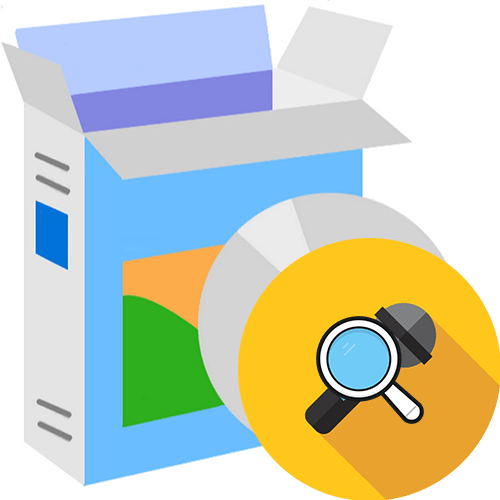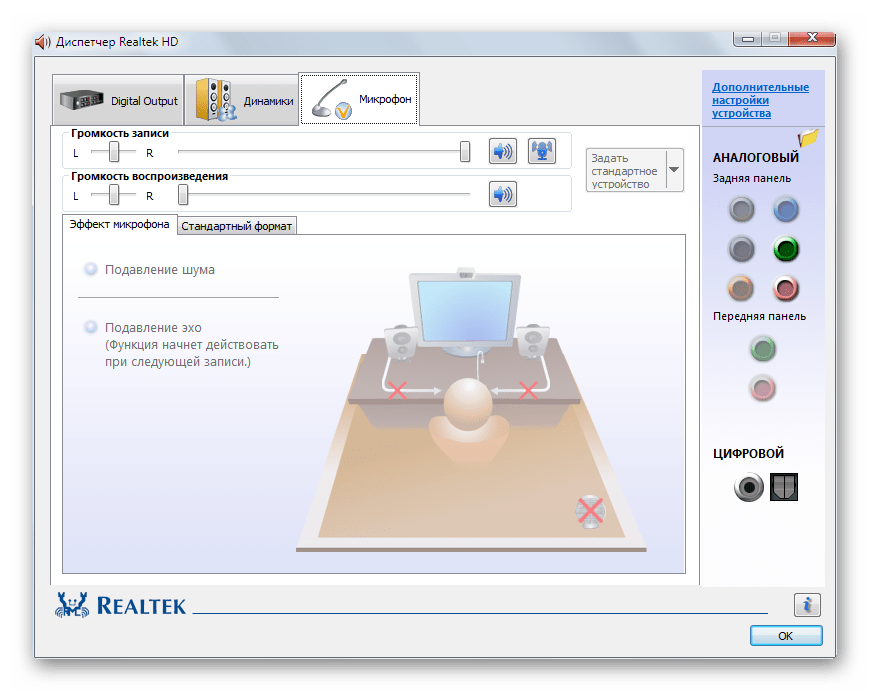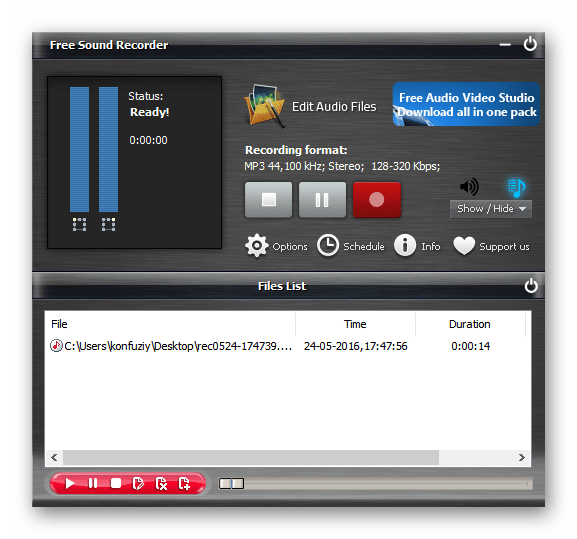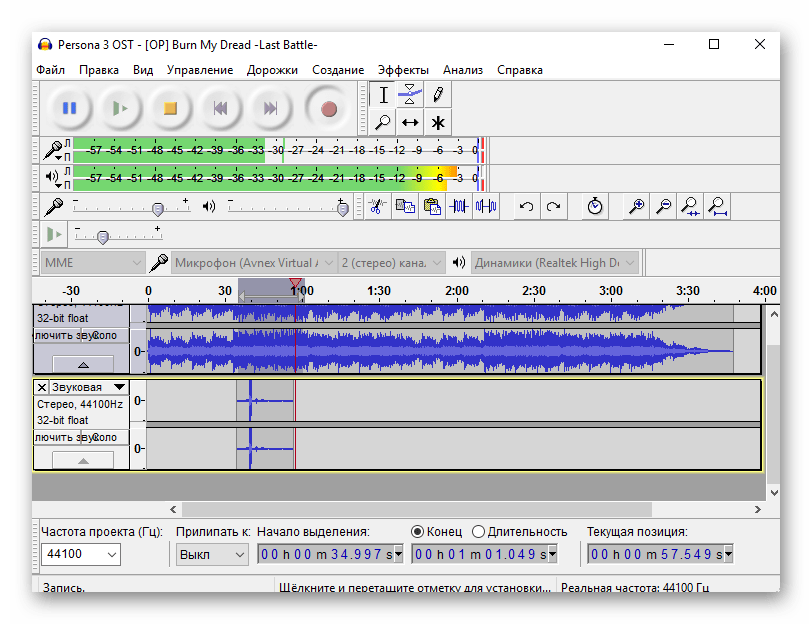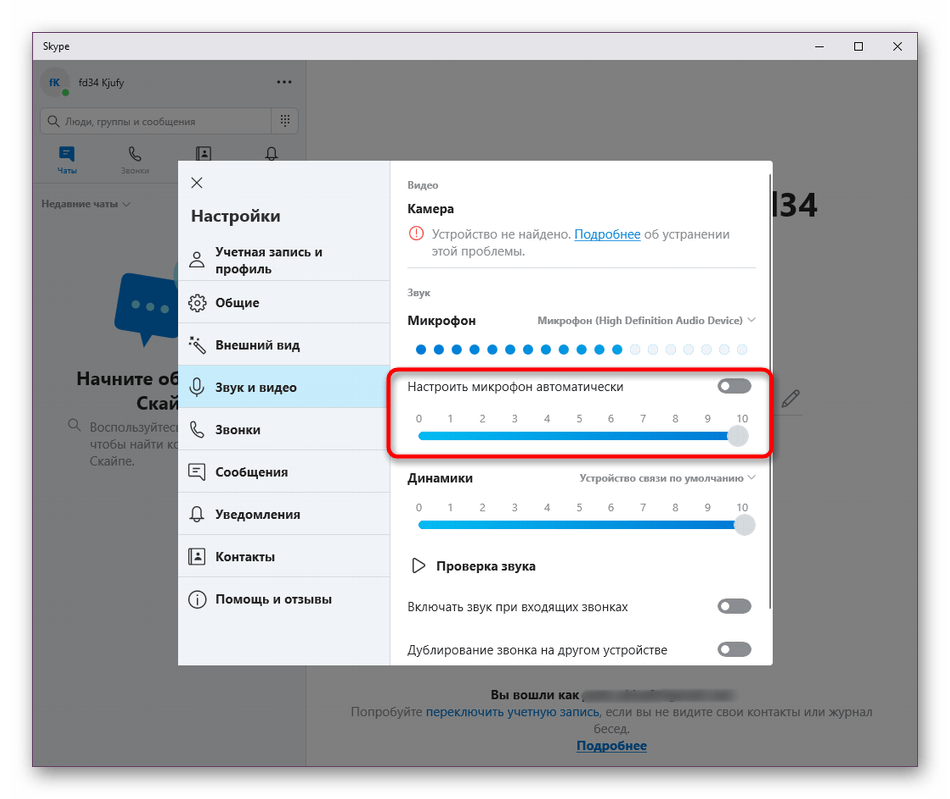Что такое отслеживание микрофона
Мониторинг при записи вокала
Если вам не удается добиться хорошего исполнения от вокалиста, возможно, дело в вашем способе мониторинга. В этой статье попробуем дать некоторые полезные советы по мониторингу при записи вокала.
Легко недооценить тот факт, что качество вокального исполнения сильно зависит от типа и качества мониторинга, предоставленного исполнителю. Есть такая тенденция, к сожалению – дать певцу пару наушников с приблизительно настроенным миксом, и оставить его с этим разбираться – однако врядли такой подход будет способствовать улучшению качества исполнения.
Есть несколько факторов, которые влияют на возможность вокалиста правильно исполнять и попадать в нужные ноты, один из которых – уровень громкости мониторинга. На мой взгляд, самая лучшая система мониторинга, это такая, которая позволяет исполнителю самостоятельно контролировать уровень громкости, находясь в том месте, где он поет. Также, лучше всего настраивать мониторинг так, чтобы звукорежиссер слышал то же самое, что исполнитель.
Как правило, певцам необходимо слышать как ритм трека, так и инструментальный баланс, что позволит им наиболее точно попадать в нужные ноты. Иногда нужно слегка вывести на передний план клавиши или гитару, а все остальное слегка прибрать; в случае наличия бэк-вокала, у певца также должна быть возможность ясно слышать все имеющиеся вокальные партии. Ничем из перечисленного не нужно злоупотреблять, обычно достаточно легкой перенастройки уровней громкости.
Тип наушников, используемых певцом, также может влиять на конечный результат. Хотя полу-открытые наушники обычно передают сигнал наиболее точно, они не могут предоставить такой изоляции, как наушники закрытого типа. Некоторые певца предпочитают работать, надев наушники только на одно ухо, и если создает неудобства, связанные с попаданием сигнала из наушников в микрофон, лучше просто панорамировать весь сигнал в одну из сторон, или отсоединить один из кабелей.
Некоторые певцы вообще не могут исполнять в наушниках, в таком случае единственная альтернатива – использовать обычные мониторы. Это значительно повышает проблему попадания нежелательного сигнала в микрофон, однако, в ситуациях, когда такое попадание не смертельно, можно поставить микрофон довольно близко к вокалисту, а мониторы поставить за микрофоном. В таком случае надо использовать кардиоиду или гипер-кардиоиду, а мониторы должны быть установлены в мертвой зоне микрофона, там где с них будет попадать минимум звука. И, конечно, уровень громкости мониторинга в такой ситуации должен быть максимально возможно низким.
Более эффективное решение – это использовать мониторы, находящиеся в противофазе. Если микрофон будет расположен между мониторами, уровень сигнала, который будет в него попадать, будет значительно ниже, в связи с взаимовычитанием сигналов. Положение микрофона в таком случае критически важно, и лучше всего вычислить оптимальный вариант опытным путем. Просто двигайте микрофон и слушайте, в какой точке уровень нежелательного сигнала будет наиболее низким.
Использование мониторов, работающих в противофазе – это хорошо известный, проверенный временем способ, который уже много лет используется профессиональными звукорежиссерами, однако, как он может быть использован в случае записи стерео? Проблема заключается в том, что при записи стерео используется два микрофона, а в нужную точку можно поместить только один. Для такой ситуации не существует универсального решения. Поэтому лучше все-таки стараться проводить запись вокала в моно, если для стерео нет веских причин. Однако, есть все-таки один трюк, который может помочь записать стерео. Запишите сначала вокалиста, не обращая внимание на попадание нежелательного сигнала в микрофон. После этого запишите тот же сигнал, но уже без вокалиста, переверните фазу и вычтете из первого трека.
Хорошо известно, что добавление реверберации в наушники очень помогает вокалисту чувствовать себя более уверенно, а также помогает попадать в ноты. Менее широко известно, что, если добавить реверберации слишком много – будет такой же отрицательный эффект, как в случае недостатка реверберации. Поэтому всегда спрашивайте певца, комфортно ли он себя чувствует. Тогда можно быть уверенным, что мониторинг для записи вокала настроен оптимально.
Как проверить микрофон на компьютере?
Итак, вы купили новый лучший для себя микрофон, подсоединили его к ПК или ноутбуку. Теперь самое время проверить, как хорошо работает приобретенная гарнитура. Это можно сделать несколькими способами:
Далее разберем подробно, как проверить микрофон на компьютере.
Проверка микрофона через «Параметры» в Windows 10
У вас компьютер Windows — как проверить микрофон? Процесс довольно несложный — владельцам ПК и ноутбуков с «десяткой» достаточно следовать простой инструкции:
Вы теперь в курсе, как проверить микрофон на компьютере. Так вы убедитесь, что гарнитура подключена и функционирует на комфортной вам громкости, с нужным вам усилением. Можно приступать к проверке записи звука.
Проверка микрофона через стандартную звукозапись в Windows 10
Как проверить микрофон на Windows 10 иным способом? Чтобы убедиться, что запись голоса идет, как надо, руководствуйтесь простой инструкцией:
Если вам не понравилось, как звучит ваш голос, обратитесь к предыдущему разделу, поставьте другие значения ползункам громкости и усиления.
Проверка микрофона через «Диспетчер Realtek HD» для ранних выпусков Windows
Как проверить микрофон на компьютере Windows 7. Рассмотрим проверку на более ранних версиях «Винды» — «семерке» и «восьмерке». Проще всего это сделать через встроенный диспетчер звука:
Если вы подсоединили гарнитуру к передней панели системного блока, диспетчер может ее не увидеть. На этот случай простая инструкция:
Как проверить микрофон на ПК в подобном случае? После этого можно приступать к процедуре проверки по инструкции для Realtek HD.
Проверка микрофона через «Звук» для ранних выпусков Windows
Как проверить работает ли микрофон на компьютере иными путями? Следующая методика для ранних версий Windows:
Проверка микрофона через программу «Звукозапись» для ранних выпусков Windows
Как и на Windows 10, на более ранних версиях предустановлена простенькая программа записи голоса. Проверка с ее помощью быстрая и несложная:
Проверка микрофона через «Скайп»
Как проверить микрофон на «Виндовс 10» еще? Для проверки звука можно скачать бесплатную и полезную программу IP-телефонии «Скайп». Далее действуйте так:
Вот еще способ, как проверить работу микрофона посредством Skype — перейти по ссылке «Сделать контрольный звонок». В диалоговом окне оператор попросит вас что-либо произнести после звукового сигнала. Если микрофон работает, вы услышите свой голос в ответ.
Если вас интересует, как проверить микрофон на ноутбуке Windows, нужна эта же инструкция.
Проверка микрофона на компьютере через онлайн-сервисы
Как проверить, работает ли микрофон без всяких программ? Чтобы быстро проверить работоспособность купленной гарнитуры, нужно иметь только интернет и браузер (убедитесь, что для него есть доступ к микрофону). Вот несколько бесплатных онлайн-сервисов для проверки:
Как проверить микрофон наушников?
Если у вас возникают проблемы либо сомнения с корректной работой микрофона на наушниках, то эта статья специально для вас. В этом материале мы подробно разберем как проверить микрофон наушников:
Проверка на компьютерах, ноутбуках с Windows 7, 8, 10
Есть сразу несколько способов тестирования гарнитуры на Windows. Самый простой лайфхак, как проверить микрофон на наушниках:
Как проверить микрофон на наушниках Windows 10? Еще одна методика тестирования микрофонов на ПК и буках на «винде» — через встроенный диктофон:
Проверка микрофона наушников на смартфонах
Если у вас нет компьютера или бука под рукой, можно проверить микрофон наушников посредством планшета или телефона. Главное, чтобы аудио-порты и аудио-штекеры были совместимы.
Рассмотрим теперь, как проверить микрофон наушников на телефоне. Процедура тут самая простая, единая для айфонов и девайсов на Android:
Проверка микрофона наушников с использованием спецпрограмм
Протестировать работоспособность гарнитуры проще всего с помощью бесплатной программы Audacity — мощного аудио-редактора, который пригодится вам и для других целей. Это приложение напоминает встроенный диктофон, но более расширенной версии. Как проверить, работает ли микрофон на наушниках с его помощью? Запишите короткий аудиофайл, проговорив несколько фраз в гарнитуру, а затем послушайте его, чтобы проверить факт звукозаписи.
Вторая бесплатная и полезная программа, что возможно использовать и для проверки — приложение IP-телефонии Skype. Проверить микрофон в наушниках онлайн вы можете по следующей инструкции:
Проверка микрофона на наушниках посредством онлайн-сервисов
Как проверить наушники с микрофоном на компьютере по-другому? Еще одно качественное и бесплатное тестирование — через многочисленные онлайн-сервисы:
Прямо в браузере вы можете записать файл, прослушать его. Некоторые сервисы позволяют провести анализ звука и выдать его краткие характеристики, проследить уровень громкости записи и чувствительность гарнитуры. Но чтобы такая возможность была, не забудьте предоставить используемому браузеру доступ к использованию микрофона.
Почему микрофон не работает и что с этим делать?
Рассмотрим самые частые проблемы, связанные с неисправностью встроенных микрофонов в наушниках:
Программы для проверки микрофона
При подключении микрофона к компьютеру первым делом необходимо проверить его работоспособность. Для этого используются специальные программы.
Realtek High Definition Audio Drivers
Realtek High Definition Audio Drivers — это самый популярный пакет программного обеспечения рассматриваемой категории, включающий в себя все необходимые средства для работы с устройствами ввода и вывода звука. Он работает с кодеками HD Audio, чаще всего встречающимися в звуковых картах современных материнских плат. По сути Realtek HD Audio является обязательным драйвером для работы колонок, наушников, микрофона и других подобных устройств. А в качестве бонуса он позволяет проверять их работоспособность и настраивать под индивидуальные нужды.
Технология Plug’n’Play используется для соединения устройств с системой, где каждый разъем отвечает за определенный тип устройств. Если одновременно подключить два устройства через входы передней и задней панели одинакового цвета, откроются дополнительные параметры для настройки их взаимодействия. Все манипуляции с микрофоном осуществляются во вкладке «Микрофон». Доступна регулировка громкости записи и воспроизведения, проверка работоспособности, а также возможность подавлять шум и эхо. Присутствует русскоязычный интерфейс, а сама программа распространяется на бесплатной основе. Таким образом, Realtek HD Audio считается лучшим решением для проверки микрофона, ведь он поддерживает все актуальные кодеки и карты, а также оснащен рядом полезных функций.
Sound Forge
Sound Forge — мощный профессиональный редактор для работы со звуковыми файлами. Несмотря на довольно громоздкий интерфейс со множеством различных функций, рассматриваемое приложение все-таки легко осваивается и подойдет даже начинающим пользователям, особенно если нужно только проверить микрофон. В качестве исходных материалов для проекта можно использовать отдельные файлы или записать аудио непосредственно в интерфейсе программы. Готовая запись сразу отобразится в рабочем пространстве, после чего ее можно будет отредактировать множеством доступных инструментов.
Среди других функций стоит выделить наличие внушительного перечня заготовленных эффектов для наложения, функции прожига компакт-диска для создания Audio CD, возможности пакетной обработки файлов и поддержку сторонних плагинов, расширяющих возможности Sound Forge. При необходимости можно ознакомиться с подробными сведениями об аудиофайле, его метаданными и произвести конвертацию в другие форматы. Главная проблема заключается в том, что рассматриваемое решение является платным, да еще и далеко не дешевым. Поэтому оно подойдет только для профессионального использования продвинутыми пользователями, особенно учитывая отсутствие русскоязычной локализации.
Free Sound Recorder
Как понятно из названия, Free Sound Recorder предназначен для записи звуков с микрофона и распространяется на бесплатной основе. Программа использует собственные драйвера, что обеспечивает максимальное качество конечного результата. При окончании работы пользователь сохраняет запись в отдельный файл одного из следующих форматов: MP3, OGG, WMA или WAV. Каждое из перечисленных расширений обладает своими особенностями и может подвергаться дополнительной настройке. Например, для MP3 устанавливается тип стерео или моно, формат битрейта, а также контрольная сумма.
Если вам нужно только проверить микрофон на работоспособность, необязательно запускать запись и создавать аудиофайл. В верхней левой части главного окна приложения отображаются индикаторы, свидетельствующие об уровне входящего сигнала и других показателях. Все проекты сохраняются в удобном архиве, где выводятся их названия, даты записи и продолжительность. Русскоязычный интерфейс не предусмотрен.
Разработчики заявляют, что Free Sound Recorder оснащен редактором для постобработки полученной записи, о чем свидетельствует кнопка «Edit Audio Files» в главном меню. Однако это маркетинговая уловка, поскольку речь о дополнительном ПО, которое требуется приобретать за отдельную плату.
Audacity
На очереди еще один удобный редактор, интерфейс которого довольно похож на Sound Forge, но все же более простой и понятный. Здесь тоже осуществляются любые манипуляции над загруженными или записанными с помощью микрофона звуковыми дорожками. Готовые проекты сохраняются в форматах MP3, AIFF, WAV, OGG, FLAC, MP2, M4A, AC3, AMR и WMA. В верхней части меню расположены горизонтальные индикаторы, отражающие уровень входящего сигнала с подключенного девайса. Таким образом, для проверки устройства даже не нужно запускать запись, ведь достаточно лишь ознакомиться с показателями индикаторов.
Что касается самого редактора, он позволяет обрезать дорожку, очищать ее от лишнего шума с помощью специального двухэтапного алгоритма, накладывать дополнительные звуковые эффекты и регулировать высоту, а также темп музыки. Возможно одновременное редактирование нескольких дорожек, что позволяет накладывать их друг на друга. Программа переведена на русский язык и является бесплатной.
Skype
Skype предназначен для бесплатных интернет-звонков между пользователями из любых стран, поэтому логично, что здесь тоже можно проверить свой микрофон и веб-камеру. Для этого следует воспользоваться настройками, где необходимо указать модель девайса, если это не произошло автоматически. После этого приложение отобразит индикатор сигнала и предоставит возможность отрегулировать максимальную громкость.
Skype переведен на русский язык и распространяется по бесплатной модели. На нашем сайте присутствует более наглядная статья, где мы подробно разобрали процесс проверки и настройки микрофона в этом приложении.
Мы разобрали средства для записи звука, звуковые редакторы, а также приложение для общения в интернете. Все они позволяют проверить и настроить свой микрофон перед использованием.
Помимо этой статьи, на сайте еще 12533 инструкций.
Добавьте сайт Lumpics.ru в закладки (CTRL+D) и мы точно еще пригодимся вам.
Отблагодарите автора, поделитесь статьей в социальных сетях.
Как проверить работает ли микрофон
02.10.2019 Компьютер 341 Просмотров
Микрофон – важный компонент современного компьютера. Без микрофона у вас не получится полноценно общаться в Интернете и играть в многопользовательские компьютерные игры.
Столкнувшись с необходимость использования микрофона, многие пользователи задаются вопросом, как проверить, работает ли микрофон на компьютере или нет. Если вас также интересует этот вопрос, то наша статья должна вам помочь.
Способ № 1. Настройки микрофона.
Самый простой способ проверить, работает ли микрофон это настройки микрофона. Для того чтобы получить доступ к настройкам кликните правой кнопкой мышки по иконки динамика в правом нижнем углу экрана и в появившемся окне выберите пункт «Записывающие устройства».
Также вы можете открыть настройки микрофона через «Панель Управления». Для этого откройте «Панель управления», перейдите в раздел «Оборудование и звук – Звук», а потом откройте вкладку «Запись».
В результате описанных выше действий перед вами должно появиться окно «Звук» открытое на вкладке «Запись». В этом окне можно легко проверить, работает ли микрофон или нет. Для этого просто скажите что-то в микрофон. Если микрофон работает, то справа от иконки микрофона появится зеленные полоски, сигнализирующие о поступающем от микрофона сигнале. Если же микрофон не работает, полоски останутся серыми.
Если зеленые полоски не появляются, то это еще не означает, что ваш микрофон не исправен. Возможно, сигнал от микрофона есть, но он очень слабый. Для того чтобы усилить микрофон, выделите его в списке устройств и нажмите на кнопку «Свойства» (как на скриншоте внизу).
После этого должно открыться окно со свойствами микрофона. Здесь нужно перейти на вкладку «Уровни» и увеличить там громкость микрофона и усиление микрофона. Для начала попробуйте установить громкость микрофона на максимум, а усиление на 20 дБ. В большинстве случаев, этого достаточно для нормально работы микрофона.
После внесения настроек в окне «Уровни» нажмите на кнопку «Ok» и еще раз проверьте, работает ли ваш микрофон.
Способ № 2. Программа для записи звука.
Также вы можете проверить, работает ли микрофон с помощью любой программы для записи звука. В операционных системах Windows XP и Windows 7 для этого можно использовать стандартную программу «Звукозапись». Для того чтобы открыть эту программу нужно открыть меню «Пуск», потом «Все программы», а потом «Стандартные». В данном разделе и будет находиться программа «Звукозапись».
Использовать данную программу очень просто. Все что нужно сделать, это нажать на кнопку «Начать запись», а после окончания записи звука нажать на кнопку «Остановить запись» и выбрать папку, в которую нужно сохранить файл. В результате вы получите файл, со звуком, записанным с микрофона. Прослушав этот файл, вы сможете оценить, как работает микрофон.
Если же у вас Windows 8 или Windows 10, то вы не сможете воспользоваться программой «Звукозапись». Поскольку она удалена из этих операционных систем. Вместо этого вы можете скачать с интернета любую бесплатную программу для записи звука.
Если вы пользуетесь программой Skype, то вы можете проверить работу микрофона прямо в этой программе. Для этого запустите Skype и перейдите в его настройки. Здесь на вкладке «Настройка звука» вы можете сказать что-то в микрофон, и посмотреть получает ли программа Skype, какой либо сигнал от микрофона.
Если сигнал есть, то полоска «Громкость» закрасится в зеленый цвет.